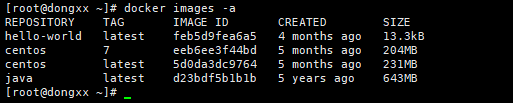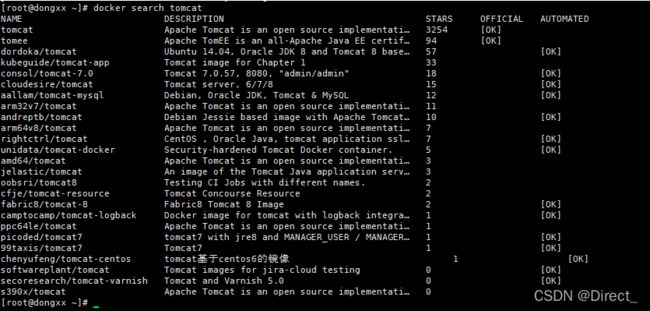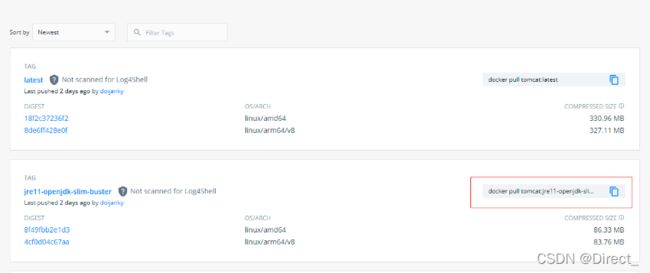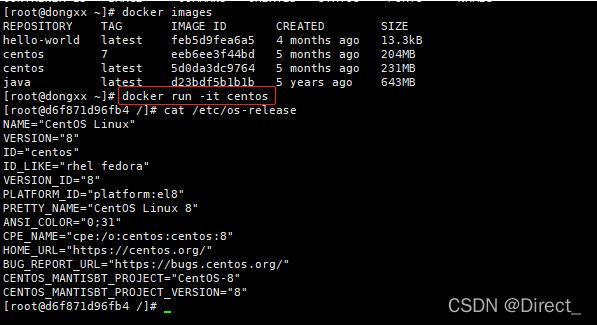docker 常用命令
文章目录
- docker 常用命令!
- 1. docker常用命令
- 2. 镜像命令
- 3. 镜像下载
-
- 3.1 删除镜像命令
- 4. 容器命令
-
- 4.1 查看容器
- 4.2 容器启动与停止
- 4.3 容器进入与退出
- 4.4 容器进程
- 4.5 容器日志
docker 常用命令!
官方文档地址:
https://docs.docker.com/reference/
https://docs.docker.com/engine/reference/commandline/docker/
1. docker常用命令
- Docker容器的一些命令按功能分类大致如下
Docker环境信息 info、version
镜像仓库命令 login、logout、pull、push、search
镜像管理 build、images、import、load、rmi、save、tag、commit
容器生命周期管理 create、exec、kill、pause、restart、rm、run、start、stop、unpause
容器运维操作 attach、export、inspect、port、ps、rename、stats、top、wait、cp、diff、update
容器资源管理 volume、network
系统信息日志 events、history、logs
1.events打印容器的实时系统事件
2.history 打印出指定镜像的历史版本信息
3.logs打印容器中进程的运行日志
docker --help #查看docker命令
docker info #docker 详细信息,镜像和容器
docker version #查看docker版本
帮助文档地址:https://docs.docker.com/reference/
2. 镜像命令
- 列出本地镜像
docker images # 查看docker镜像;
# 具体列解释含义:
REPOSITORY #镜像仓库源
TAG #镜像的标签
IMAGE ID #镜像id
CREATED #创建时间
SIZE #大小
同一个仓库源可以有多个TAG,表示这个仓库源的不同版本,我们使用REPOSITORY:TAG来定义不同的镜像。如果不指定一个镜像的版本标签,例如只使用tomcat,docker将默认使用tomcat:latest镜像
docker images -a #列出本地所有的镜像
docker images -q #只显示镜像ID
docker images --digests #显示镜像的摘要信息
docker images --no-trunc #显示完整的镜像信息
示例:
[root@izbp1hcw0fjg64l58525bqz ~]# docker images -q
d1165f221234
[root@izbp1hcw0fjg64l58525bqz ~]# docker images --digests
REPOSITORY TAG DIGEST IMAGE ID CREATED SIZE
hello-world latest sha256:0fe98d7debd9049c50b597ef1f85b7c1e8cc81f59c8d623fcb2250e8bec85b38 d1165f221234 5 months ago 13.3kB
[root@izbp1hcw0fjg64l58525bqz ~]# docker images --no-trunc
REPOSITORY TAG IMAGE ID CREATED SIZE
hello-world latest sha256:d1165f2212346b2bab48cb01c1e39ee8ad1be46b87873d9ca7a4e434980a7726 5 months ago 13.3kB
- 查找镜像
docker search tomcat # 从Docker Hub上查找tomcat镜像
STARS: # 关注度
docker search --filter=stars=300 tomcat #从Docker Hub上查找关注度大于300的tomcat镜像
从Docker Hub上查找关注度大于300的tomcat镜像

NAME #名称
DESCRIPTION #描述
STARS #点赞,关注度,类似GitHub
OFFICIAL #是否官方
AUTOMATED #是否自动构建
3. 镜像下载
docker pull tomcat #从Docker Hub上下载tomcat镜像,默认是最新版本。等价于:docker pull tomcat:latest
docker pull tomcat:8 # 选择指定版本下载
如果需要确认是否有需要下载的版本,可以在https://hub.docker.com/上查找
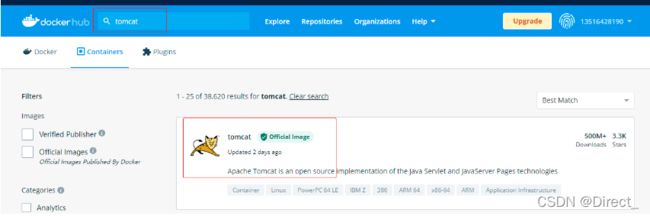
3.1 删除镜像命令
#单个镜像删除,相当于:docker rmi java:latest
docker rmi java
#强制删除(删除正在运行的镜像,注:以后台方式运行的不能被强制删除)
docker rmi -f java
#多个镜像删除,不同镜像间以空格间隔
docker rmi -f java tomcat nginx
#删除本地全部镜像
docker rmi -f $(docker images -q)
4. 容器命令
只有下载镜像才能运行容器命令
4.1 查看容器
# 查看正在运行的容器
docker ps
# 查看所有容 包括停止的容器
docker ps -a
# -q参数,只显示container id
docker ps -q
# 查看容器详细信息
docker inspect demo1
4.2 容器启动与停止
#新建并启动容器,参数:-i 以交互模式运行容器;-t 为容器重新分配一个伪输入终端;--name 为容器指定一个名称
docker run -i -t --name mycentos 镜像名称/镜像ID
#后台启动容器,参数:-d 已守护方式启动容器
docker run -d mycentos
#启动止容器
docker start 容器id
# 重启容器
docker restart 容器id
# 关闭容器
docker kill 容器id
docker stop 容器id
-t 参数让Docker分配一个伪终端并绑定到容器的标准输入上
-i 参数则让容器的标准输入保持打开。
-c 参数用于给运行的容器分配cpu的shares值
-m 参数用于限制为容器的内存信息,以 B、K、M、G 为单位
-v 参数用于挂载一个volume,可以用多个-v参数同时挂载多个volume
-p 参数用于将容器的端口暴露给宿主机端口 格式:host_port:container_port 或者 host_ip:host_port:container_port
--name 容器名称
--net 容器使用的网络
-d 创建一个后台运行容器
示例:
#运行centos镜像
[root@izbp1hcw0fjg64l58525bqz ~]# docker run -it centos
# 查看镜像文件目录
[root@9ec4a30b3209 /]# ls
bin dev etc home lib lib64 lost+found media mnt opt proc root run sbin srv sys tmp usr var
[root@9ec4a30b3209 /]#exit
#并没有运行中的镜像
[root@izbp1hcw0fjg64l58525bqz ~]# docker ps
CONTAINER ID IMAGE COMMAND CREATED STATUS PORTS NAMES
4.3 容器进入与退出
#使用run方式在创建时进入
docker run -it centos /bin/bash
#关闭容器并退出
exit
#仅退出容器,不关闭
快捷键:Ctrl + P + Q
快捷键:Ctrl + Shift + P + Q
示例:
#启动镜像
[root@izbp1hcw0fjg64l58525bqz ~]# docker run -it centos /bin/bash
# ctrl +p +q退出,查看运行的容器
[root@f6db6f0661af /]# docker ps
CONTAINER ID IMAGE COMMAND CREATED STATUS PORTS NAMES
f6db6f0661af centos "/bin/bash" About a minute ago Up About a minute elegant_shtern
# 停止容器
[root@izbp1hcw0fjg64l58525bqz ~]# docker stop f6db6f0661af
f6db6f0661af
[root@izbp1hcw0fjg64l58525bqz ~]# docker ps -q
4.4 容器进程
#top支持 ps 命令参数,格式:docker top [OPTIONS] CONTAINER [ps OPTIONS]
#列出redis容器中运行进程
docker top tomcat
#查看所有运行容器的进程信息
for i in `docker ps |grep Up|awk '{print $1}'`;do echo \ &&docker top $i; done
4.5 容器日志
# 查看redis容器日志,默认参数
docker logs tomcat
# 查看redis容器日志,参数:-f 跟踪日志输出;-t 显示时间戳;--tail 仅列出最新N条容器日志;
docker logs -f -t --tail=20 redis
# 查看容器redis从2021年08月10日后的最新10条日志。
docker logs --since="2021-08-10" --tail=10 redis
- 进入当前正在运行的容器
通常容器使用后台的方式运行,需要进入容器,修改一些配置;
方式一
docker exec -it 容器id bashShell(/bin/bash)
方式二
docker attach 容器id bashShell(/bin/bash)
exec:进入容器后,开启一个新的终端,可以再里面操作;
attach:进入容器正在执行的终端,不会启动新的终端进程;
- 容器内拷贝文件到主机
docker cp 容器id:容器内路径 目的主机路径